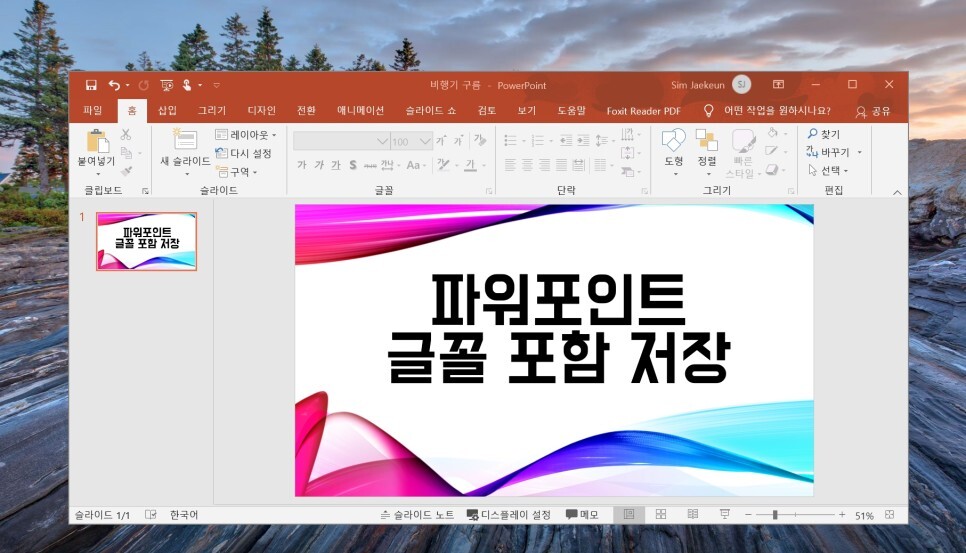
오늘은 파워포인트에 글꼴을 포함하여 저장하는 방법에 대해서 알려드리도록 하겠습니다.
가끔씩 파워포인트를 작성을 할 때 예쁜 글씨체 폰트체를 찾아서 작성을 해 놓았는데 ppt 프레젠테이션을 하는 노트북이나 컴퓨터에 해당 폰트가 없을 경우에 해당 글꼴이 깨지게 됩니다. 글꼴만 깨지면 상관이 없는데 이게 자간이나 장평 등 레이아웃에 안 맞게 되면 전체적으로 참 보기가 안좋더라고요.
이럴 때는 파워포인트 글꼴 포함 저장을 하게 되면 어디에서나 해당 폰트가 깔려 있지 않더라도 내가 지정한 폰트로 정확히 볼수가 있습니다.
그러면 한번 지금부터 알아보도록 하겠습니다.
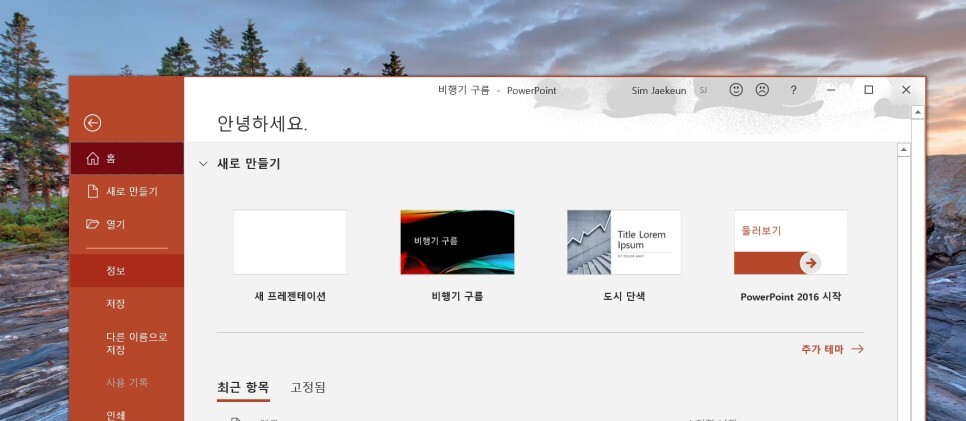
홈 버튼을 누르면 이렇게 전체 메뉴가 보이게됩니다.
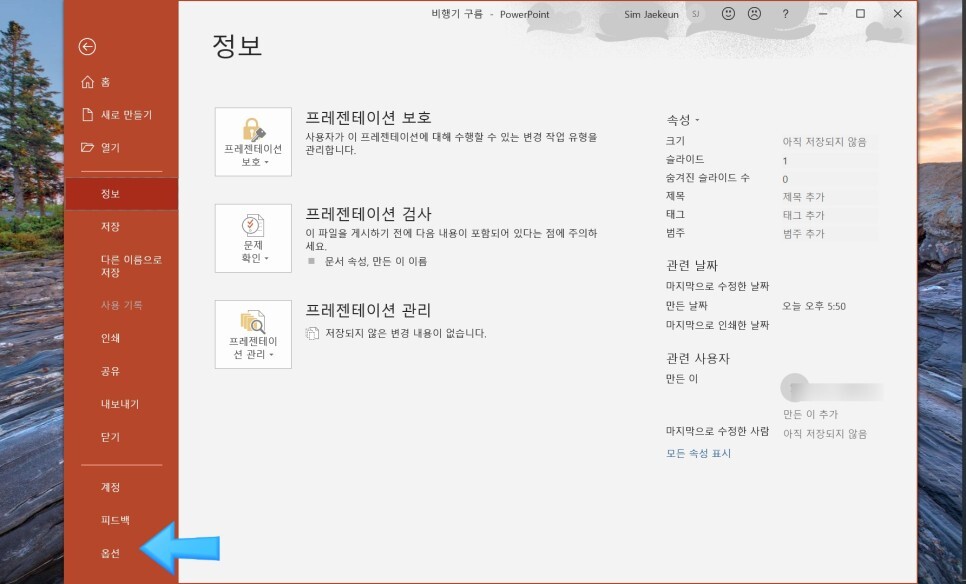
여기에서 제일 밑에 쪽을 보시면 옵션을 볼 수가 있습니다.이것을 눌러 주세요.
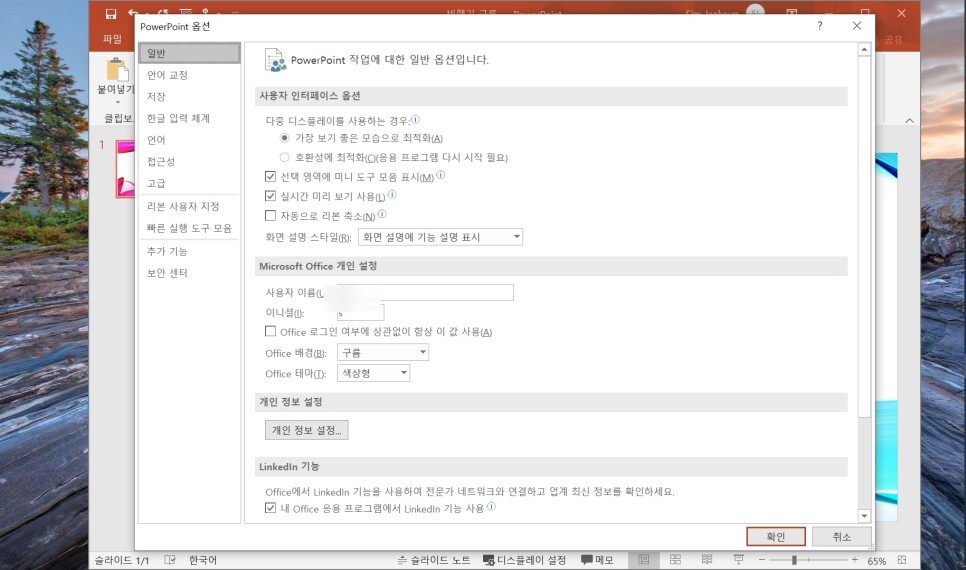
그러면 위와 같이 파워포인트 옵션을 설정할 수 있는 메뉴 화면이 나타납니다. 여기에서 상단에 세 번째 메뉴를 보시면 저장이라는 옵션이 있습니다 이것은 선택해 주세요.
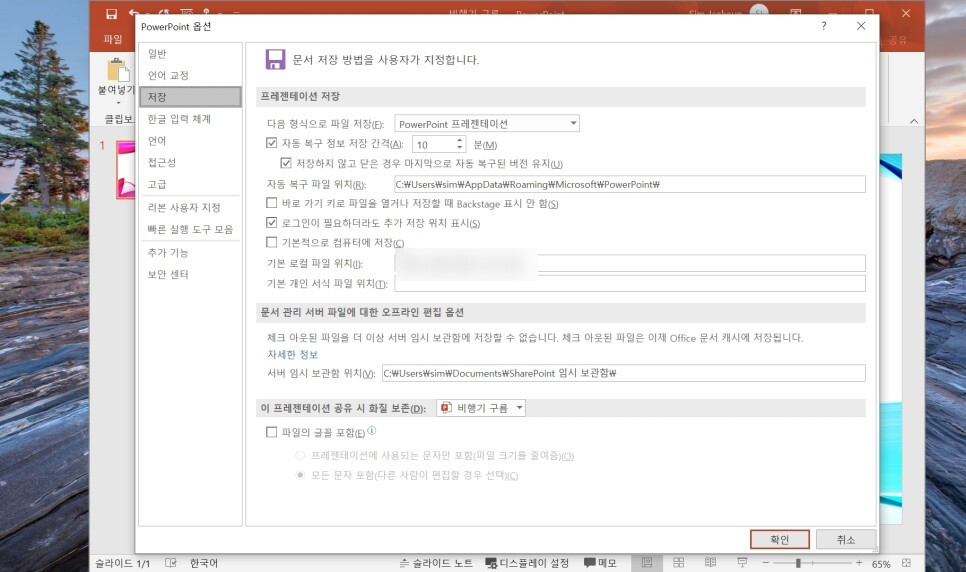
그것을 선택해 주고 제일 밑에 쪽에 보시면 파일에 글꼴포함이 체크가 해제되어 있는 것을 보실 수가 있습니다.
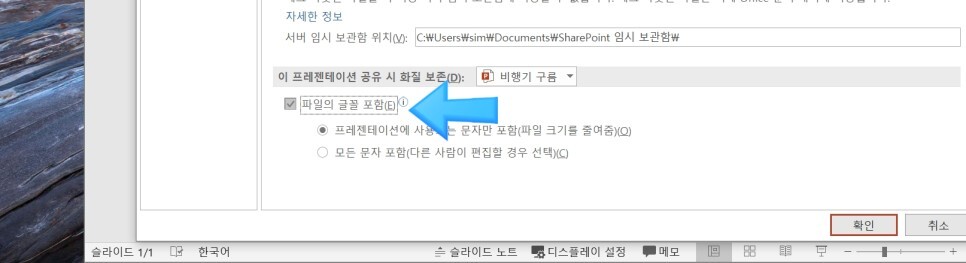
여기에서 이 부분에 체크해주시면 파워포인트 글꼴 포함 저장하여 프레젠테이션 파일이 저장이 됩니다.
그러면 어디에서나 내가 별도로 사용한 폰트체를 그대로 볼 수가 있습니다.
이상으로 파워포인트 글꼴 포함 저장 하는 방법에 대해서 알아보았습니다. 동영상으로도 만들어 보았으니 참고하세요.
그리고 파워포인트 또 한 가지 꿀팁을 밑에 담았으니 시간 되시는 분은 한번 보시면 좋을겁니다.
https://pspsim.blog.me/221639062349
'컴퓨터팁' 카테고리의 다른 글
| 넷플릭스 가격 요금제 어떤것을 선택하는게 이득 (0) | 2021.12.30 |
|---|---|
| PPT 파워포인트 페이지 번호 넣기 (0) | 2021.12.30 |
| 윈도우10 가상메모리 부족 설정방법 (0) | 2021.12.29 |
| 한글 메모 인쇄 프린트 하기(진작 알려주지) (1) | 2021.12.29 |
| 윈도우10 컴퓨터 화면 캡처 방법(프로그램 무설치) (0) | 2021.12.28 |